极简个人简介页的核心是通过css布局(如flexbox)和字体搭配实现信息高效传达,2. html结构需语义化简洁,css用flexbox居中布局并控制留白提升可读性,3. 字体选择无衬线家族如inter搭配noto sans sc,通过字重对比(标题700/正文300-400)、行高1.6及微调字间距营造专业感,4. 极简设计因聚焦核心信息、提升加载速度与用户体验、展现专业自信且利于响应式适配而成为理想选择。

用CSS打造一个极简的个人简介页,核心在于对排版和字体的精妙控制。通过合理运用CSS布局(如Flexbox或Grid)来构建清晰的结构,并巧妙搭配字体,能让你的页面在简洁中透出专业与个性,让访客一眼就能抓住重点,留下深刻印象。
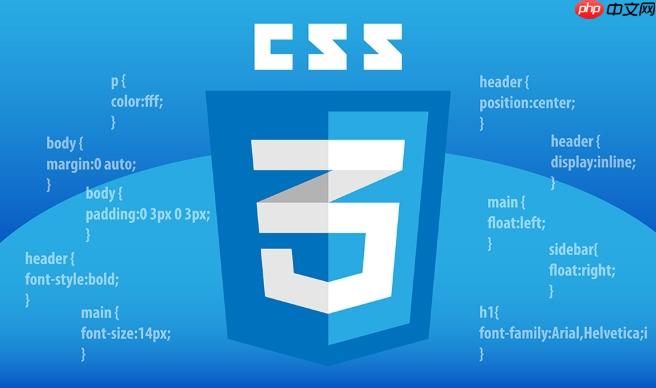
解决方案
要实现一个极简的个人简介页,我们首先需要一个干净的HTML骨架,然后用CSS进行“减法”和“精雕细琢”。
1. HTML结构:
保持语义化和简洁。例如:

<!DOCTYPE html> <html lang="zh-CN"> <head> <meta charset="UTF-8"> <meta name="viewport" content="width=device-width, initial-scale=1.0"> <title>你的名字 - 个人简介</title> <link rel="stylesheet" href="https://www.php.cn/faq/style.css"> <!-- 引入Google Fonts或其他字体 --> <link href="https://fonts.googleapis.com/css2?family=Inter:wght@300;400;700&family=Noto+Sans+SC:wght@300;400;700&display=swap" rel="stylesheet"> </head> <body> <div class="container"> <header> <h1>你的名字</h1> <p class="tagline">你的职业/定位</p> </header> <main> <section class="about"> <h2>关于我</h2> <p>这里是你的个人简介,简明扼要地介绍你的背景、技能和兴趣。少即是多,只保留最核心的信息。</p><p><span>立即学习</span>“<a href="https://pan.quark.cn/s/cb6835dc7db1" rel="nofollow" target="_blank">前端免费学习笔记(深入)</a>”;</p> </section> <section class="skills"> <h2>技能</h2> <ul> <li>Web开发</li> <li>UI/UX设计</li> <li>内容创作</li> </ul> </section> <section class="contact"> <h2>联系我</h2> <p>邮箱: <a href="mailto:your.email@example.com">your.email@example.com</a></p> <p>LinkedIn: <a href="https://linkedin.com/in/yourprofile" target="_blank">你的LinkedIn</a></p> </section> </main> <footer> <p>© 2023 你的名字. All rights reserved.</p> </footer> </div> </body> </html>
2. CSS排版与字体搭配:
排版(Layout):
极简风格强调留白和清晰的视觉路径。Flexbox是构建这种页面的利器,因为它能轻松处理内容居中、垂直或水平排列。

/* style.css */
:root {
--primary-text-color: #333;
--secondary-text-color: #666;
--background-color: #f8f8f8;
--accent-color: #007bff; /* 少量点缀色 */
--max-content-width: 700px;
--spacing-unit: 1.5rem; /* 统一的间距单位 */
}
body {
font-family: 'Inter', 'Noto Sans SC', sans-serif; /* 默认字体 */
line-height: 1.6;
color: var(--primary-text-color);
background-color: var(--background-color);
margin: 0;
padding: 0;
display: flex; /* 让body成为flex容器,用于居中container */
justify-content: center;
align-items: flex-start; /* 内容从顶部开始 */
min-height: 100vh; /* 确保内容少时也能撑满视口 */
box-sizing: border-box; /* 边框和内边距不增加元素总宽度 */
}
.container {
width: 90%;
max-width: var(--max-content-width); /* 限制内容最大宽度,提高可读性 */
margin: var(--spacing-unit) auto; /* 上下外边距,左右居中 */
padding: calc(var(--spacing-unit) * 2); /* 内部留白 */
background-color: #fff;
box-shadow: 0 4px 10px rgba(0, 0, 0, 0.05); /* 轻微阴影,增加层次感 */
border-radius: 8px;
}
header {
text-align: center;
margin-bottom: calc(var(--spacing-unit) * 2);
}
h1 {
font-size: 2.8em;
font-weight: 700; /* 标题更粗 */
margin-bottom: 0.2em;
color: var(--primary-text-color);
}
.tagline {
font-size: 1.2em;
color: var(--secondary-text-color);
margin-top: 0;
}
main section {
margin-bottom: calc(var(--spacing-unit) * 1.5);
}
h2 {
font-size: 1.8em;
font-weight: 700;
color: var(--primary-text-color);
margin-bottom: var(--spacing-unit);
border-bottom: 1px solid #eee; /* 轻微的分割线 */
padding-bottom: 0.5em;
}
p, li {
font-size: 1em;
margin-bottom: 0.8em;
color: var(--secondary-text-color);
}
ul {
list-style: none; /* 移除默认列表点 */
padding: 0;
}
li {
padding-left: 1.5em; /* 模拟列表点位置 */
position: relative;
}
li::before {
content: '•'; /* 自定义列表点 */
color: var(--accent-color);
position: absolute;
left: 0;
top: 0;
}
a {
color: var(--accent-color);
text-decoration: none;
transition: color 0.3s ease;
}
a:hover {
color: darken(var(--accent-color), 10%); /* 鼠标悬停时颜色变深 */
}
footer {
text-align: center;
margin-top: calc(var(--spacing-unit) * 2);
font-size: 0.85em;
color: var(--secondary-text-color);
padding-top: var(--spacing-unit);
border-top: 1px solid #eee;
}
/* 响应式调整 */
@media (max-width: 768px) {
.container {
padding: var(--spacing-unit);
margin: var(--spacing-unit) auto;
}
h1 {
font-size: 2.2em;
}
h2 {
font-size: 1.5em;
}
}
字体搭配(Font Pairing):
在极简风格中,字体选择至关重要。我通常倾向于使用无衬线字体,它们简洁、现代,且在各种屏幕上都有良好的可读性。这里我选择了 Inter 作为主字体(英文和数字),并搭配 Noto Sans SC 作为中文字体,确保中英文显示都足够优雅。
- 标题字体: Inter (或 Noto Sans SC for Chinese) font-weight: 700; 确保醒目和层级感。
- 正文字体: Inter (或 Noto Sans SC for Chinese) font-weight: 300; 或 400; 保证阅读舒适度。
- 行高 (line-height): 适当的行高能让文字“呼吸”,通常设置为字体大小的1.5到1.8倍。
- 字间距 (letter-spacing): 微调字间距,尤其是在标题上,可以稍微增加一点点,提升高级感。
为什么极简设计是个人简介页的理想选择?
在我看来,极简设计对于个人简介页来说,简直是天作之合。这事儿不光是美学那么简单,它背后有更深层次的逻辑。
首先,它聚焦核心信息。一个个人简介页,最重要的是让别人快速了解你是谁、你做什么、以及如何联系你。花里胡哨的动画、复杂的布局、过多的图片,这些都可能分散访客的注意力,让他们在信息海洋中迷失。极简设计就像一个高效的信息过滤器,它剔除了所有干扰项,把最关键的信息直接呈现在你眼前,让你一眼就能抓住重点。这就像去一家餐厅,你只想知道他们有什么招牌菜,而不是看一本厚厚的菜单。
其次,极简设计提升用户体验。加载速度快是必然的,因为内容和资源都少。页面干净整洁,导航路径清晰,用户体验自然流畅。在一个信息爆炸的时代,人们的耐心是有限的。一个加载缓慢、视觉混乱的页面,很可能让访客在几秒钟内就选择关闭。而一个清爽的页面,会让人感到放松和舒适,更愿意停留下来阅读你的内容。
再者,它展现专业性和自信。在设计领域,很多时候“少即是多”是一种高级的表达。它暗示着你对自己的内容有足够的自信,不需要通过复杂的装饰来弥补。这种简洁往往传达出一种沉稳、内敛的专业气质。想想那些顶级品牌,他们的官网往往都是极简风格,因为他们相信自己的产品和品牌本身就足够强大,不需要额外的“噪音”。
最后,极简设计在响应式布局方面也更有优势。更少的元素意味着在不同设备上进行适配时,遇到的问题会更少,开发和维护的成本也更低。一个极简的页面,更容易在手机、平板和桌面端保持一致的良好体验。
所以,选择极简,在我看来,不光是追求一种风格,更是一种对信息传达效率和用户体验的深思熟虑。它是一种智慧的减法,让你的个人品牌在喧嚣中脱颖而出。
如何选择并优化适合极简风格的CSS布局?
选择适合极简风格的CSS布局,其实就是选择一种能让内容清晰呈现、同时又能保持视觉呼吸感的结构。这里面,Flexbox和Grid是我们的两大主力,但如何取舍,以及如何优化,是需要一点思考的。
就我个人经验而言,对于一个大多数情况下内容量不大的个人简介页,Flexbox往往是更直接、更高效的选择。它非常适合处理一维布局,比如:
- 垂直居中整个页面内容: 像我上面给的body样式,display: flex; justify-content: center; align-items: flex-start;就能轻松实现。
- 水平居中块级元素: margin: 0 auto; 配合 max-width。
- 简单的导航栏或技能列表: 用 display: flex; 配合 gap 就能快速排列。
Flexbox的优点在于它的直观性,你专注于内容在单行或单列中的排列。对于极简页,我们通常不需要太复杂的二维结构,更多的是内容的堆叠和居中。
而CSS Grid,则在处理复杂的二维布局时更显强大。如果你想把个人简介页设计成有明确的左右分栏、或者顶部固定、底部多列展示这种结构,Grid会是更好的选择。它能让你像画表格一样,定义行和列,然后把内容放到对应的“格子”里。但说实话,对于一个强调“极简”的个人简介页,很多时候Grid的强大功能反而显得有些“杀鸡用牛刀”,除非你有非常特定的、需要精确网格对齐的需求。
优化极简风格布局的关键在于:
- 大量的留白: 这是极简主义的灵魂。不要吝啬margin和padding。让元素之间有足够的“呼吸空间”,能显著提升页面的整洁度和可读性。我喜欢用一个统一的–spacing-unit变量来管理所有间距,这样调整起来非常方便。
- 限制内容宽度: 像max-width: 700px;这样的设置,对于长文本的阅读体验至关重要。过宽的文本行会让人读起来很累。
- 清晰的视觉层级: 通过字体大小、字重、颜色和留白来区分标题、正文、列表等不同类型的信息。用户应该能够一眼看出哪些是主要信息,哪些是次要信息。
- 响应式设计: 极简设计天然就对响应式友好,因为元素少。但@media查询仍然是必不可少的。在小屏幕上,你可能需要调整字体大小、改变布局方向(比如从多列变为单列),确保内容在任何设备上都能舒适地阅读。例如,手机上可能不再需要左右居中,而是靠顶部对齐,让用户能更快地滚动。
总而言之,对于极简个人简介页,我倾向于以Flexbox为主,配合max-width和大量的留白。如果确实需要更复杂的区域划分,再考虑引入Grid。记住,目标是让信息以最清晰、最无干扰的方式呈现。
字体搭配在极简页面中的魔力:如何选、如何用?
字体在极简页面中的作用,远不止于“好看”那么简单,它简直是决定页面气质和阅读体验的“魔术师”。选对了字体,即便页面元素再少,也能散发出独特的魅力;选错了,即便布局再规整,也可能显得平庸甚至难以阅读。
在我看来,极简页面的字体搭配核心原则就两个字:对比与和谐。
-
对比:
标题和正文字体需要有区分度,但这种区分度不是“大相径庭”,而是“恰到好处”。- 字重(font-weight)对比: 这是最常用也最安全的做法。标题用粗一点的字重(如700),正文用常规字重(如300或400)。这样即使是同一个字体家族,也能通过粗细变化,自然地区分层级。
- 字体家族对比: 可以选择两个不同但又互补的字体家族。比如,一个现代感的无衬线字体作为标题,另一个可读性强的无衬线字体作为正文。或者,如果你想稍微打破极简的“冷淡”,可以尝试用一个简洁的衬线字体作为标题,搭配一个无衬线字体作为正文,但这种组合需要更谨慎,避免显得过于“古典”。
-
和谐:
无论你选择多少种字体,它们在整体视觉上必须是统一的,不能一个显得过于活泼,一个过于严肃,导致页面风格分裂。它们应该像一支配合默契的乐队,各司其职,共同演奏出和谐的乐章。
我个人推荐的极简字体搭配策略和实践:
- 优先选择无衬线字体: 它们通常更简洁、现代,在数字屏幕上的可读性也更好。像Inter、Open Sans、Noto Sans SC、Source Sans Pro、Lato、Montserrat都是非常棒的选择。它们线条干净,没有多余的装饰,非常符合极简主义的精髓。
- 尝试“一字多用”: 最极简也最安全的做法,就是只使用一个字体家族,然后通过调整font-weight、font-size和color来区分标题和正文。比如,Inter字体家族本身就提供了多种字重,标题用Inter Bold,正文用Inter Light或Regular,就能达到很好的效果。这样能确保页面风格的绝对统一。
-
关注细节调整:
- 行高(line-height): 确保文字有足够的“呼吸空间”。一般来说,line-height设置为字体大小的1.5到1.8倍是一个不错的起点。过小的行高会让文字挤在一起,难以阅读;过大的行高则会分散注意力。
- 字间距(letter-spacing): 对于标题,可以稍微增加一点点letter-spacing(比如0.02em到0.05em),能让标题看起来更“透气”,增加高级感。正文通常保持默认或微调即可。
- 字体颜色: 极简页面通常只用黑白灰,偶尔加入一个低饱和度的强调色。标题和正文的颜色可以略有区分,比如标题用纯黑,正文用深灰色(#333或#444),这样能增加视觉层次感,同时保持柔和。
在我多年的设计实践中,我见过太多人为了追求“个性”而选择了过于花哨或难以阅读的字体,结果反而适得其反。极简主义的核心



















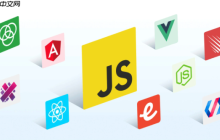

















暂无评论内容